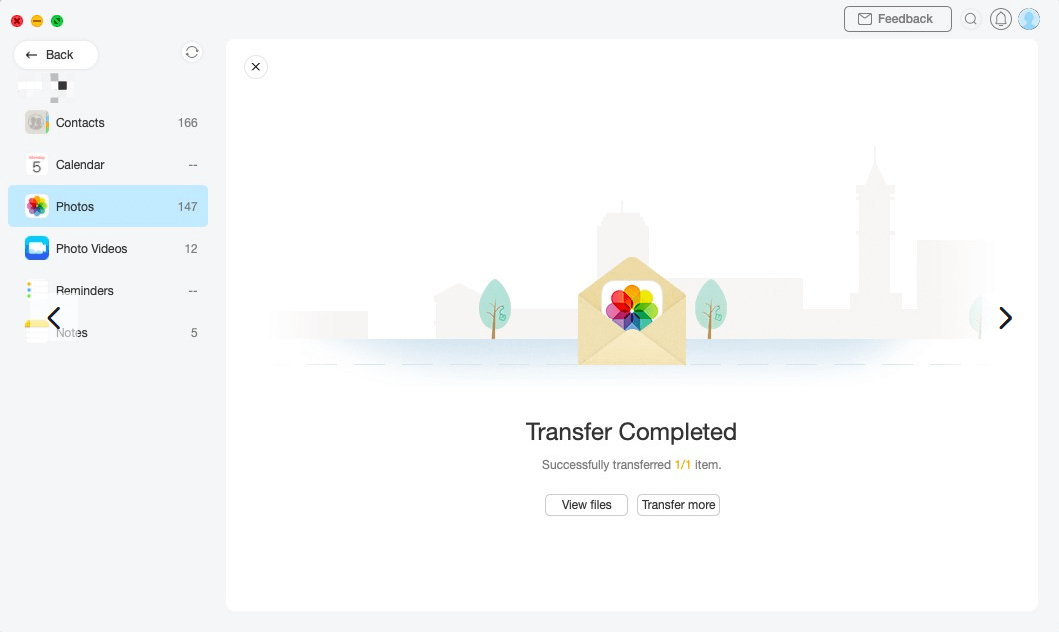عاجل لعملاء iMobie: يجب اتخاذ الإجراء اللازم للحصول على 3 أشهر إضافية مجانية من البرنامج
قم بتحميل برنامج AnyTrans لإدارة كل المحتويات على أجهزة iOS!
مرحبا للمرشد الخاص بـ AnyTrans. سيمكنك أن تجد هنا كل التفصيلات الخاصة بتعلم كيفية إدارة محتويات iOS الخاصة بك بين كل أجهزة iOS وجهاز iOS مرحبا للمرشد الخاص بـ AnyTrans. سيمكنك أن تجد هنا كل التفصيلات الخاصة بتعلم كيفية إدارة محتويات iOS الخاصة بك بين كل أجهزة iOS وجهاز iOS والكمبيوتر وجهاز iOS وiTunes، وجهاز iOS وiCloud وكذلك البيانات المخزنة على استردادات iTunes وiCloud، وكذا نقل بيانات جهاز الاندرويد إلى iTunes وiCloud وiOS وترتيب شاشة منزلية وتنظيم النغمات والبحث وانزال التطبيقات الخاصة بجهاز iOS . لو كانت لديك أية استفسارات بعد قراءة تلك الإرشادات، فلا تتردد في الاتصال بفريق الدعم وسوف تتلقى الرد خلال 24 ساعة.
تحتفظ مكتبة صور iCloud تلقائيا بجميع الصور التي يتم التقاطها في iCloud، الذي يساعدك على تحسين تخزين الأيفون. الآن يوفر برنامج AnyTrans طريقة سهلة لإضافة، تصدير وحذف صور iCloud. في الوقت نفسه، يمكنك مزامنة صور iCloud بين مختلف حسابات iCloud مع القليل من النقرات. يرجى اتباع الدليل التالي للاستفادة الجيدة من برنامج AnyTrans.
بعد إدخال كلمة السر وApple ID بشكل صحيح، انقر فوق ![]() لتسجيل الدخول إلى حساب iCloud. في الوقت نفسه، يرجى التأكد من الاتصال بالإنترنت عند تسجيل الدخول إلى حساب iCloud. بالإضافة إلى ذلك، يضع برنامج AnyTrans خصوصيتك في المقام الأول دائما ولن يحتفظ بأي سجل من حسابك iCloud أو محتوى في أي وقت. يرجى البدأ في استخدام برنامج AnyTrans بسهولة.
لتسجيل الدخول إلى حساب iCloud. في الوقت نفسه، يرجى التأكد من الاتصال بالإنترنت عند تسجيل الدخول إلى حساب iCloud. بالإضافة إلى ذلك، يضع برنامج AnyTrans خصوصيتك في المقام الأول دائما ولن يحتفظ بأي سجل من حسابك iCloud أو محتوى في أي وقت. يرجى البدأ في استخدام برنامج AnyTrans بسهولة.
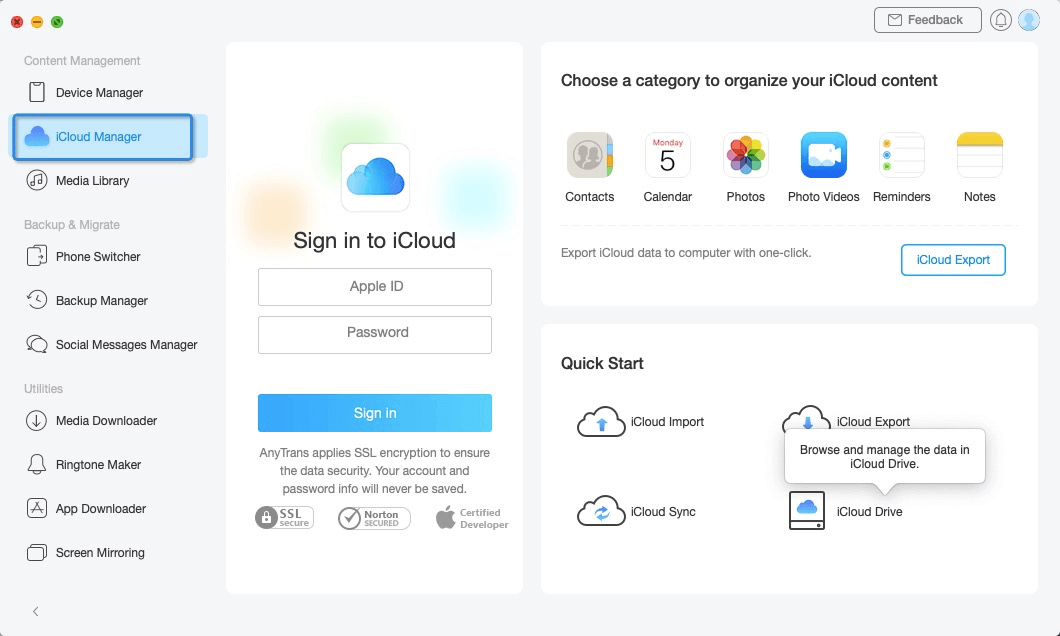
لا تسمح شركة آبل لك بتسجيل الدخول إلى حساب iCloud على تطبيق الطرف الثالث مع تشغيل TWO-STEP VERIFICATION، لذلك قم بإيقاف تشغيل TWO-STEP VERIFICATION مؤقتا.
بعد الانتهاء من تحميل بياناتك، سيتم عرض مجموعة من الصور على الزاوية العلوي الأيمن من أيقونة "الصور". إذا كان يظهر فارغة في أيقونة "الصور"، يشير إلى أنه لا يوجد أي صورة في حسابك iCloud.
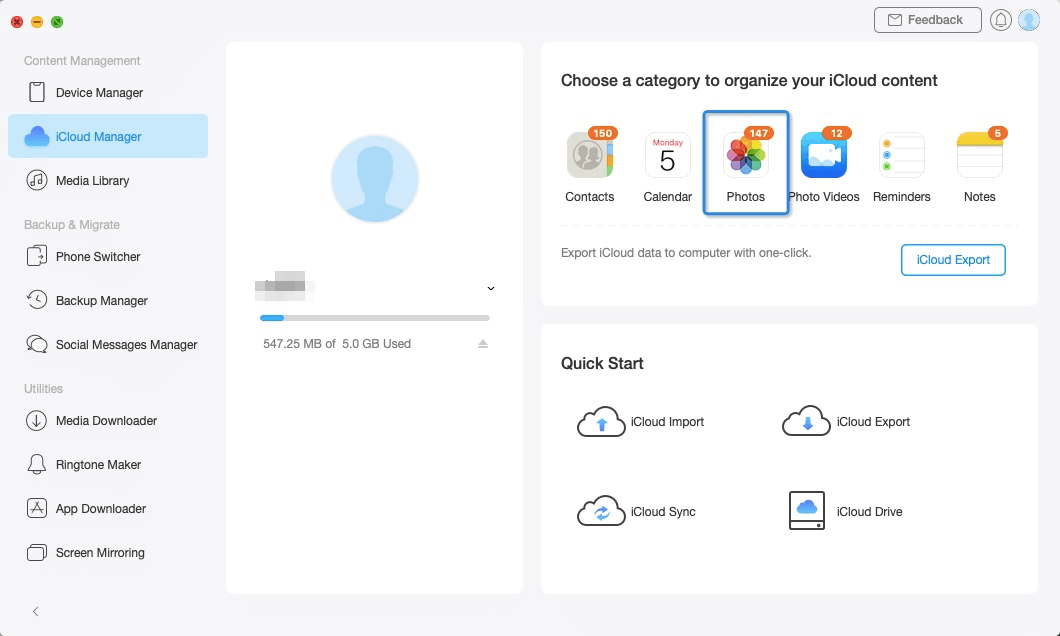
بالإضافة إلى تصدير الصور إلى الكمبيوتر، يمكنك أيضا تحميل الصور إلى iCloud عن طريق النقر فوق زر ![]() . أو إذا كنت ترغب في حذف الصور غير المرغوب فيها، انقر فوق زر
. أو إذا كنت ترغب في حذف الصور غير المرغوب فيها، انقر فوق زر ![]() . لمزامنة صور iCloud من حساب واحد إلى الآخر، انقر فوق زر
. لمزامنة صور iCloud من حساب واحد إلى الآخر، انقر فوق زر ![]() . إذا لم يتم تحميل الصور بشكل صحيح، الرجاء إعادة تحديث هذه الصفحة عن طريق النقر فوق زر
. إذا لم يتم تحميل الصور بشكل صحيح، الرجاء إعادة تحديث هذه الصفحة عن طريق النقر فوق زر ![]() .
.
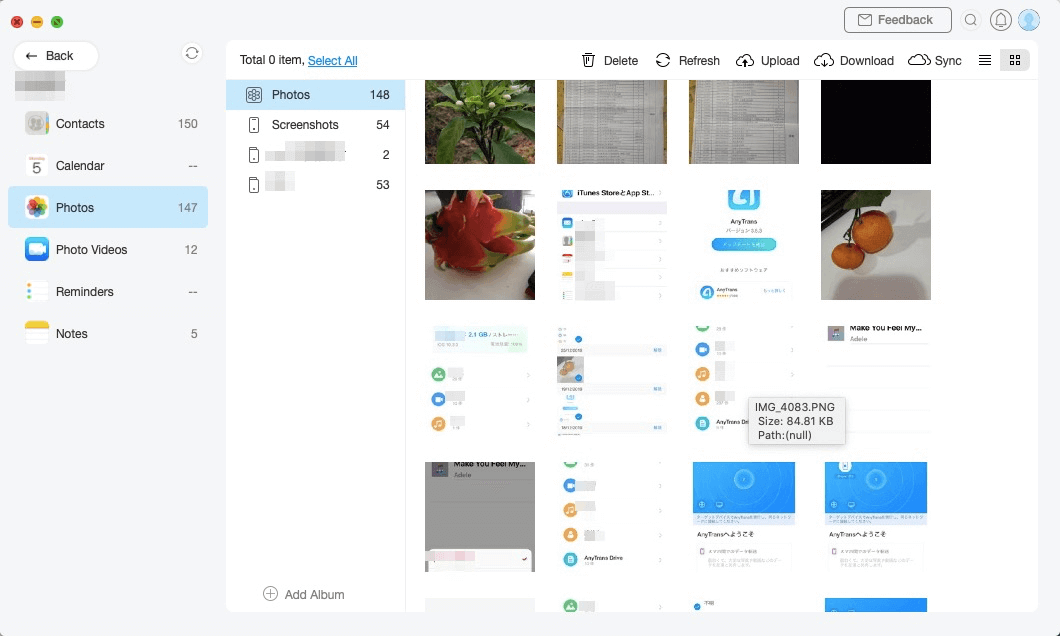
بمجرد الانتهاء من عملية النقل، سوف تظهر الواجهة كما أدناه.